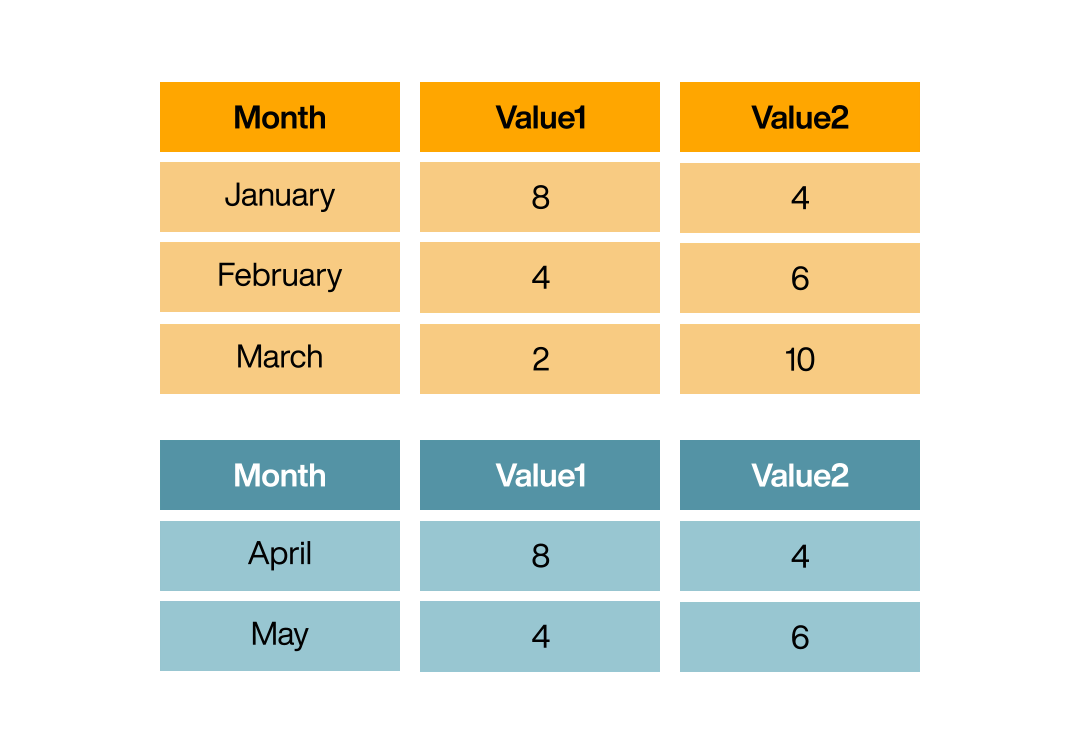Dataflows
Tabellen vereinen
Join
Mit diesem Schritt fügst du der Tabelle Spalten aus einer weiteren Tabelle hinzu, vorausgesetzt diese verfügen über mindestens eine sich überschneidende Spalte.
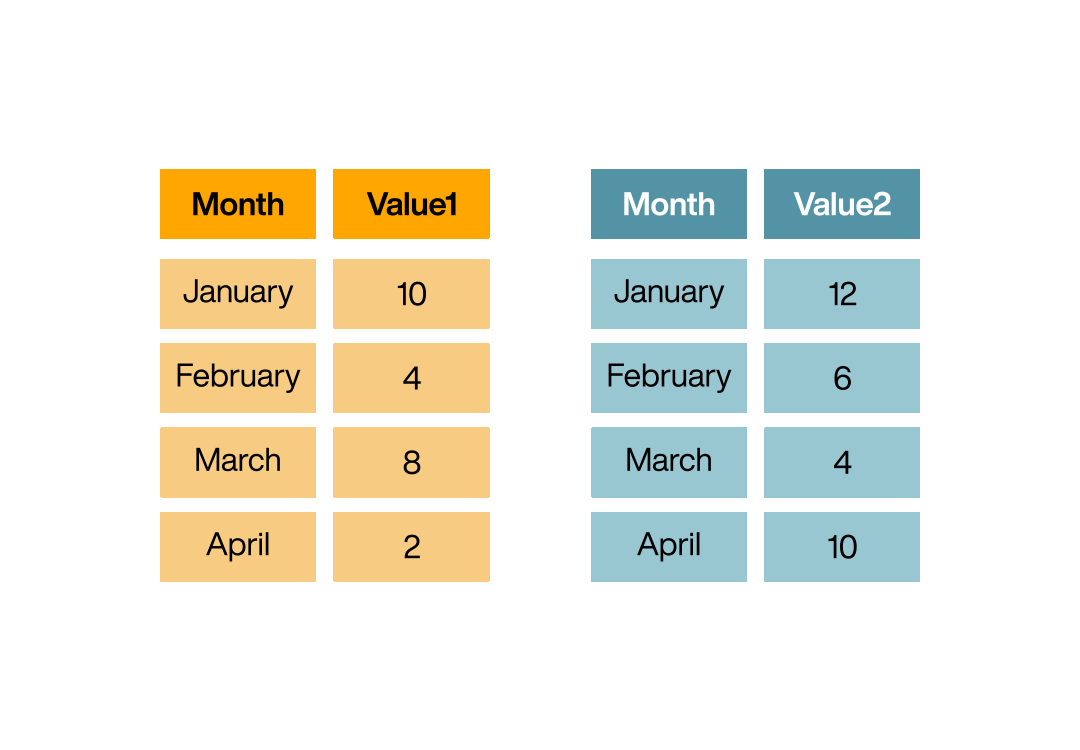
Für unterschiedliche Anwendungsfälle stehen verschiedene Join Typen zur Auswahl. Du kannst außerdem optional auswählen ob du nur einzelne Spalten für den Schritt verwenden möchtest.
Inner Join
Das Ergebnis eines Inner Joins enthält genau die Zeilen, bei denen es eine Entsprechung in beiden Tabellen gibt. Wenn es in der linken oder rechten Tabelle Zeilen gibt, die keine Entsprechung in der jeweils anderen Tabelle haben, gehen diese Zeilen dabei verloren.
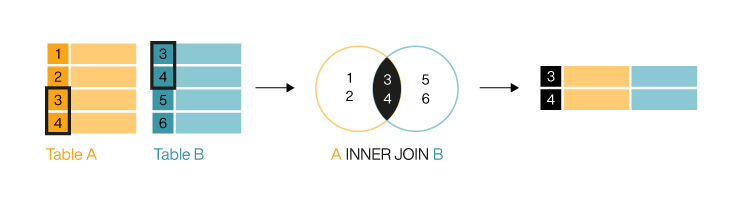
Full Join
Beim Full Join gehen keine Zeilen verloren. Wenn es in der linken oder rechten Tabelle Zeilen ohne Entsprechung gibt, werden diese Zeilen im Ergebnis leer angeführt.
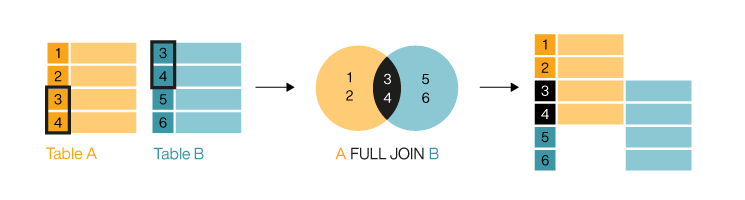
Left Join
Beim Left Join bleiben die Zeilen der linken Tabelle vollständig erhalten. Die Zeilen der rechten Tabelle finden nur dann ihren Weg in das Ergebnis, wenn sie eine Entsprechung auf der linken Seite haben.
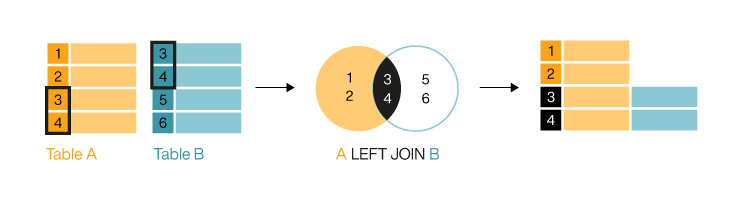
Right Join
Beim Right Join bleiben die Zeilen der rechten Tabelle vollständig erhalten. Die Zeilen der linken Tabelle finden nur dann ihren Weg in das Ergebnis, wenn sie eine Entsprechung auf der rechten Seite haben.
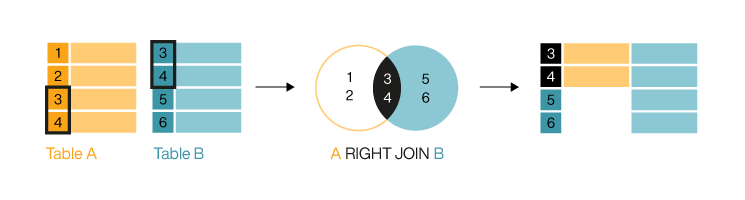
Hinweis
Du kannst übrigens nicht nur Datenquellen, sondern natürlich auch andere Dataflows auf diese Weise miteinander verbinden.
Vereinen
Mit diesem Schritt hängst du der Tabelle Zeilen aus einer weiteren Tabelle an, vorausgesetzt diese verfügt über die gleiche Anzahl an Spalten mit dem gleichen Spaltennamen und Datentyp.
Im Unterschied zum Join Schritt werden die Daten hintereinander und nicht aneinander angehängt. Du musst nur die anzuhängende Tabelle auswählen, dann werden alle Spalten der anzuhängenden Tabelle, bei denen der Name und der Datentyp übereinstimmen an die entsprechende Spalte der Originaltabelle angefügt. Gibt es keine Entsprechung des Spaltennamens oder stimmt der Datentyp nicht überein, wird die Spalte ignoriert. Für den Fall, dass die Spaltennamen oder Datentypen nicht zueinanderpassen, musst du sie zunächst durch Umbenennen oder Umformatieren passend machen.